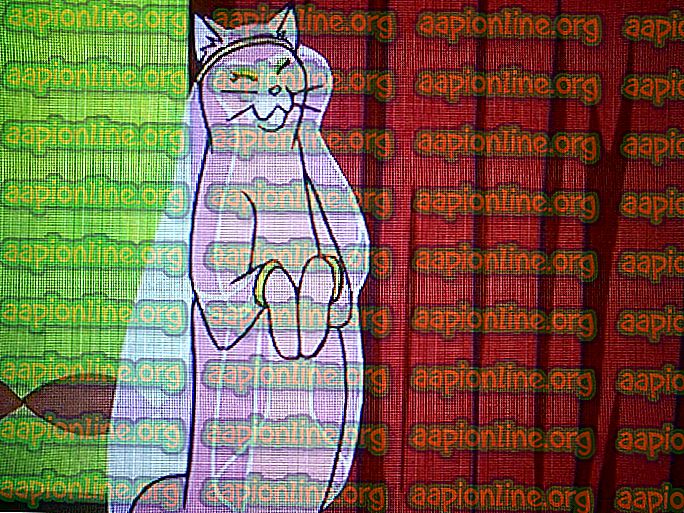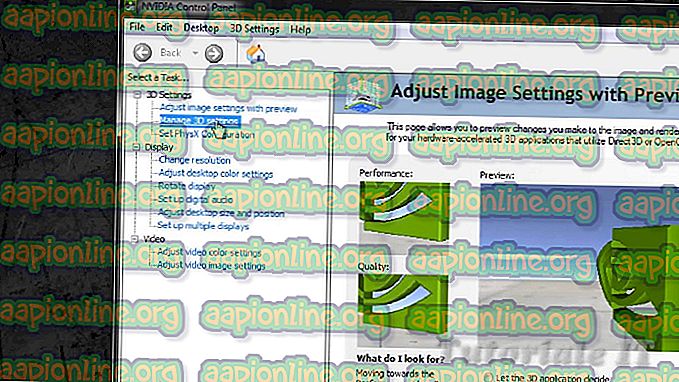Corrigir: Dragon Age Inquisition continua falhando ao Desktop - nenhuma mensagem de erro
Dragon Age: Inquisition foi imediatamente adotado pelos fãs da franquia, mas isso não significa que é um jogo sem problemas. Embora os problemas do console tenham sido tratados principalmente, há um problema recorrente no PC que a Bioware parece incapaz de corrigir. Muitos jogadores estão relatando que o jogo está falhando no desktop sem uma mensagem de erro. Alguns usuários relatam que isso acontece imediatamente após o lançamento, enquanto outros só recebem a falha quando chegam a uma região específica do jogo (Skyhold).
O que causa a falha no desktop em Dragon Age: Inquisition
Investigamos o problema analisando vários relatórios de usuários e suas resoluções para corrigir o problema. Com base no que conseguimos reunir, há alguns cenários conhecidos por acionar esse problema específico:
- O antivírus de terceiros está travando o jogo - com base em vários relatórios de usuários, há vários pacotes de antivírus de terceiros que são conhecidos por travar o jogo.
- O 3D Vision da Nvidia está travando o jogo - Uma das atualizações da Nvidia capaz de viabilizar a visão 3D no suporte a PCs. No entanto, isso é relatado para causar o jogo a falhar na região SkyHold
- Menu Origens Incorporado - A plataforma Origins possui um menu interno que é ativado por padrão com todos os aplicativos suportados. Hoverer, com Dragon Age: Inquisition, este menu é conhecido por causar uma falha na mensagem de erro.
- As configurações gráficas são muito ambiciosas - Muitos relatórios de usuários com o comportamento de travar para a área de trabalho informaram que foram corrigidos depois que os usuários afetados definiram as configurações gráficas como Automáticas .
- As configurações do VSync e do Tesselation estão travando o jogo - Existem duas configurações gráficas específicas que são suspeitas de causar o travamento: VSync e Tesselation. Alguns usuários relataram parar as falhas configurando o Vsync como Adaptive e o Tesselation to Medium.
- The Lunge bug - Este é essencialmente um bug que faz com que o jogo falhe se o jogador atualizar seu personagem ou um companheiro para o Effortless Lunge Skill . É principalmente relatado para ocorrer com cartões de GPU modestos.
- GPU ou RAM com overclock - Alguns usuários relataram que conseguiram interromper as falhas totalmente depois que eles fizeram um underclock em seus módulos de RAM ou GPU.
Se você está atualmente com dificuldades para resolver esse problema específico, este artigo fornecerá uma lista de etapas de solução de problemas verificadas. Abaixo você tem uma lista de métodos que são confirmados para serem efetivos por pelo menos um usuário encontrar o mesmo problema.
Para obter os melhores resultados, siga os métodos abaixo em ordem até encontrar uma correção que seja eficaz para resolver o problema de seu cenário específico.
Método 1: Desativar proteção antivírus de terceiros
De acordo com vários relatórios de usuários, o problema provavelmente é causado por um antivírus de terceiros (se você estiver usando um). Acontece que muitas soluções AV de terceiros são superprotetoras e bloquearão a conexão de saída do Dragon Age: Inquisition, causando a queda do jogo.
A maioria dos usuários informa o AVG como o culpado que está causando o problema, mas é muito provável que existam outros clientes de antivírus que produzirão o mesmo problema.
Com base no que os usuários mais afetados relataram, o problema pode ser resolvido com a desinstalação completa do aplicativo de terceiros ou adicionando uma exceção de segurança ao jogo e ao cliente do Origin.
Lembre-se de que o processo de adicionar uma exceção ao seu AV de terceiros será diferente, dependendo de qual software você usa. No AVG, você pode adicionar uma exceção de segurança acessando Opções> Configurações avançadas . Em seguida, clique em Exceções no menu à esquerda e clique em Adicionar exceção . Em seguida, vá em frente e adicione uma exceção ao executável do jogo e outra ao executável do Origin.

Outra solução é desinstalar completamente o seu AV de terceiros. Isso é preferível se você estiver usando um conjunto de segurança de terceiros que inclua um firewall externo - as regras de segurança de um firewall não serão desativadas se você desativar a proteção em tempo real do seu antivírus. Em vez disso, você pode seguir este artigo ( aqui ) para obter um guia passo a passo sobre a desinstalação de todos os rastreamentos do seu antivírus de terceiros.
Se esse método não se aplicar à sua situação ou não resolver o problema, vá para o próximo método abaixo.
Método 2: Desativar a visão 3D (se aplicável)
Aparentemente, para alguns usuários, o problema era com um recurso Nvidia incluído em alguns drivers da placa gráfica. Com base em vários relatórios de usuários, o problema é conhecido por ocorrer com usuários que instalaram um novo driver da Nvidia chamado 3D Vision . Mesmo que isso deva ser um recurso que permite aos usuários assistir Blu-Rays em 3D a partir de um PC, parece interferir no Dragon Age: Inquisition .
Alguns usuários que encontraram o mesmo problema informaram que o problema foi corrigido assim que desinstalaram o driver. Se você usa o 3D Vision para assistir a filmes 3D em Blu-Ray, reinstale o driver assim que precisar.
Aqui está um guia rápido sobre como desinstalar o driver Nvidia 3D Vision:
- Pressione a tecla Windows + R para abrir uma caixa de diálogo Executar . Em seguida, digite “ appwiz.cpl ” e pressione Enter para abrir Programas e Recursos.

- Dentro de Programas e Recursos, role para baixo através da lista de aplicativos, clique com o botão direito do mouse no driver Nvidia 3D Vision e clique em Desinstalar .

- Siga as instruções na tela para remover o driver do seu sistema.
- Reinicie o computador e verifique se o problema foi resolvido.
Se o problema ainda não estiver resolvido, vá para o próximo método abaixo.
Método 3: Desativar o menu Origens incorporado (se aplicável)
Se você trouxe o jogo através do Origin, tenha em mente que a plataforma EA possui um menu embutido que é conhecido por causar problemas em muitos jogos. Alguns usuários relataram que, no caso deles, o culpado foi identificado como sendo o menu Origens do jogo. Depois que eles desativaram o menu interno, as falhas aleatórias, sem mensagens de erro, pararam completamente.
Aqui está um guia rápido sobre como desabilitar o menu Origin In-Game:
- Abra o cliente de origem e insira suas credenciais de usuário para efetuar login na sua conta EA.
- No menu principal de origem, clique em Configurações do aplicativo e, em seguida, clique na guia Origem no jogo .
- Por fim, ative a opção associada a Ativar Origin In-Game para Off .

Se isso não foi eficaz ou não se aplica, continue com o próximo método abaixo.
Método 4: Trazer as configurações gráficas para Automático
Alguns usuários que foram aleatórios Dragon Age: Inquisition falha sem uma mensagem de erro informaram que o problema foi corrigido depois que eles diminuíram as configurações gráficas. Aparentemente, forçar o seu sistema a executar o jogo em Ultra ou High pode produzir falhas inesperadas se a sua máquina não conseguir manter uma taxa de quadros estável.
Alguns usuários em uma situação semelhante relataram que o problema foi resolvido inteiramente depois que definiram as configurações gráficas como Automáticas . Essa configuração definirá as configurações gráficas de acordo com os recursos do sistema, o que garante que o jogo não falhe devido a incapacidades de recursos. Para fazer isso, vá para as opções do jogo e defina a qualidade geral dos gráficos como Automática .
Se o jogo ainda estiver travando depois que você definir os gráficos para automático, vá para o próximo método abaixo.
Método 5: Alterar o VSync para Adaptive e Tesselation to Medium
Se o ajuste automático de gráficos não conseguiu corrigir o erro, vamos tentar fazê-lo manualmente. Alguns usuários que encontraram a falha no desktop sem uma mensagem de erro informaram que conseguiram configurar o Dragon Age: Inquisition para parar de travar, modificando duas configurações gráficas principais.
Acontece que o Tesselation e o VSync são frequentemente responsáveis por falhas no desktop - isso é ainda mais comum nas placas gráficas Nvidia. Aparentemente, alguns usuários conseguiram eliminar completamente as falhas definindo o Tesselation to Medium e o VSync como Adaptive .
Se esse método não foi eficaz, vá para o próximo método abaixo.
Método 6: Desativando a habilidade Lunge and Slash
Se você chegou até aqui sem um resultado, há uma chance de você estar experimentando esse comportamento estranho devido a um bug apelidado pelos fãs do jogo como o bug do Lunge. Para alguns usuários, a falha para a área de trabalho sem mensagem de erro ocorre apenas quando a habilidade Lunge sem esforço é ativada para o caractere principal ou para qualquer um dos complementares presentes na parte.
Embora a EA tenha silenciado sobre esse problema, os fãs estão especulando que as falhas têm algo a ver com o modo como a animação da habilidade é processada por certas placas de vídeo.
Se você ainda encontrar essas falhas depois de seguir todos os métodos acima. Veja se você ou algum de seus companheiros que você leva em seu grupo tem o Effortless Lunge . Se você tiver, respec e evitar tomar o Effortless Lunge - você ainda pode usar o Lunge and Slash escolhendo a outra atualização.
Se esse método não funcionar ou não for aplicável ao seu personagem ou aos seus companheiros, vá para o próximo método abaixo.
Método 7: Underclocking sua memória ou GPU
Como muitos usuários insinuaram, esse problema também pode estar relacionado à sua RAM. Se você overclock anteriormente sua memória, você pode querer reverter para as configurações padrão ou até mesmo um pouco underclock-los e ver se o acidente pára.
Esse comportamento é freqüentemente relatado com RAMs que têm uma freqüência baixa por padrão (800 MHz ou 1000 MHz). Se este cenário for aplicável a você, faça um underclock em seus módulos de RAM novamente e veja se as falhas param.
Como o processo de overclock da memória RAM é diferente com base no fabricante da placa-mãe, não podemos oferecer um guia definitivo. No entanto, essas modificações são feitas a partir das configurações do BIOS. No menu de configurações do BIOS mais popular, você modifica as frequências de memória acessando os recursos avançados do chipset > FSB e configuração de memória .

Tenha em mente que alguns outros usuários conseguiram parar as falhas no desktop ao fazer o underclock da GPU (removendo ~ 50 MHZ da velocidade do clock). Isso também é relatado como uma correção bem-sucedida em GPUs com overclock de fábrica.
Aviso: Se você nunca fez overclock antes, aconselhamos que você não experimente diferentes freqüências de memória ou GPU .